| | -[ شرحْ قوآئمْ آلفوتوشوبْ كآملهٌ ~ |  |
|
|
| كاتب الموضوع | رسالة |
|---|
غلا النعيمي
عضو متفاعل

Member of the Kingdom of Lovers

- عدد المساهمات : 775
₪ العمر : 27
₪ الموقع : فـي قلب الـمـحـرق
₪ العمل/الترفيه : اعشششق الفوتو
♬ المزاج : مكيييفه
- تاريخ الميلاد : 08/07/1997
- التسجيل : 21/07/2010
- عدد التقييمات : 915
 |  موضوع: -[ شرحْ قوآئمْ آلفوتوشوبْ كآملهٌ ~ موضوع: -[ شرحْ قوآئمْ آلفوتوشوبْ كآملهٌ ~  الإثنين أبريل 11, 2011 4:12 pm الإثنين أبريل 11, 2011 4:12 pm | |
| | |
|
  | |
غلا النعيمي
عضو متفاعل

Member of the Kingdom of Lovers

- عدد المساهمات : 775
₪ العمر : 27
₪ الموقع : فـي قلب الـمـحـرق
₪ العمل/الترفيه : اعشششق الفوتو
♬ المزاج : مكيييفه
- تاريخ الميلاد : 08/07/1997
- التسجيل : 21/07/2010
- عدد التقييمات : 915
 |  موضوع: رد: -[ شرحْ قوآئمْ آلفوتوشوبْ كآملهٌ ~ موضوع: رد: -[ شرحْ قوآئمْ آلفوتوشوبْ كآملهٌ ~  الإثنين أبريل 11, 2011 4:12 pm الإثنين أبريل 11, 2011 4:12 pm | |
| <BLOCKQUOTE> قائمة file </BLOCKQUOTE> <BLOCKQUOTE> New : يفتح هذا الأمر مربع حوارملف جديد و يستخدم عند إنشاء تصميم جديد
Open : يفتح هذا الأمر مربع استعراض للجهاز ... يمكّنك من فتح أي صورة على الفوتوشوب
Open As : يحدد هذا الأمر امتداد الصورة التي تريد فتحها
Close : يغلق هذا الأمر الصورة الموجودة في أرض العمل
Save : يقوم هذا الأمر بحفظ الصورة بعد إجرا التعديل عليها
save as : يتيح هذا الأمر حفظ الصورة باسم آخر
(في الإصدار السادس و السابع) يمكّنك هذا الأمر حفظ نسخة من التصميم على امتدادات مختلفة
save copy as : هذا الأمر موجود في الإصدار الخامس ...
يتيح هذا الأمر حفظ نسخة من التصميم على امتدادات مختلفة
Revert : يستخدم ها الأمر إذا قمت بتغيرات على الملف و لم تحفظها و ترغب بالعودة إلى آخر نسخة محفوظة
Place : يتيح هذا الأمر إدراج صورة على التصميم في طبقة جديدة
Import : يقوم هذا الأمر بفتح الملفات المحفوظة في التنسيقات
التي تستخدم وحدات استيراد التوصيل و يحتوي على أمر التحرير السريع
Export : يقوم هذا الأمر بتصدير الملفات إل تنسيقات مختلفة بإستخدام بمجيات مختلفة
Automate : يتيح هذا الأمر بعض إمكانيات المعالحة الدفعية
File Info : يقدم هذا الأمر بعض المعلومات عن الصورة أو التصميم من مقاسات و إحداثيات
Page Setup : يقدم هذا الأمر بعض المعلومات و الخيارات قبل طباعة الصورة
Print : أمر الطباعة
Preferences : يتيح هذا الأمر خيارات متعددة التي تساعد على تسهيل استخدام الفوتوشوب للمستخدم
Color Settings : يحتوي هذا الأمر على خيارات تعديل ألوان العرض و ألوان الطابعة
Adobe Online : يعرض هذا الأمر المعلومات المعدلة ديناميكيا عن الفوتوشوب (يجب الإتصال بالإنترنت) لاستخدام هذا الأمر
Exit : هذا الأمر يقوم بإغلاق الفوتوشوب
</BLOCKQUOTE> | |
|
  | |
غلا النعيمي
عضو متفاعل

Member of the Kingdom of Lovers

- عدد المساهمات : 775
₪ العمر : 27
₪ الموقع : فـي قلب الـمـحـرق
₪ العمل/الترفيه : اعشششق الفوتو
♬ المزاج : مكيييفه
- تاريخ الميلاد : 08/07/1997
- التسجيل : 21/07/2010
- عدد التقييمات : 915
 |  موضوع: رد: -[ شرحْ قوآئمْ آلفوتوشوبْ كآملهٌ ~ موضوع: رد: -[ شرحْ قوآئمْ آلفوتوشوبْ كآملهٌ ~  الإثنين أبريل 11, 2011 4:13 pm الإثنين أبريل 11, 2011 4:13 pm | |
| قائمة image
mode : تستطيع من خلال هذا الأمر استخدام أنماط مختلفة من الألوان
للإظهار و الطباعة و الحفظ ، و النمط RGB هو النمط الإفتراضي
و الأكثر استخداماً
adjust : يظهر هذا الأمر قائمة جزئية فيها مجموعة من الخيارات ..
للقيام بالتعديلات اللونية
duplicate : يقوم هذا الأمر بمضاعفة التصميم إما في طبقة واحدة أو في عدد من الطبقات
apply image : يستخدم هذا الأمر لتطبيق قنوات وحيدة أو مركبة على الطبقة المحددة (يستخدم بشكل رئيسي لمزج الصور)
calculations : مثل اللي فوقه و لكن يفتح لك مربع حوار الحسابات
و الذي يسمح لك باستخدان مستند مصدر للمزج في أي منهما
iamge size : أحد الأوامر الأكثر أهمية للتحكم في حجم الصورة
canvas size : يستخدم لتغير ارتفاع او عرض الصورة دون أن تتغير الصورة أو الدقة (الوضوح
rotate canvas : يستخدم هذا الأمر في قلب الصورة عمودي ، أفقي تسعين أو مئة و ثامنون درجة
crop : يستخدم هذا الأمر في اقتصاص كل المعلومات خارج نطاق التحديد المحددة
و يتم تعين العرض و الإرتفاع بالإعتماد على الأبعاد الجديدة أما الدقة ثابتة
trim : يستخدم هذا الأمر في تجذيب و تشذيب (تنسيق الصورة)
reveal all : يقوم بإعادة الكائنات داخل التصميم إلى حجمها الأصلي أو بدرجة التوضيح
histogram : يستخدم هذا الأمر في تقيم الدرجات اللونية و من خلال هذا الأمر لا يمكن إجراء تعديل على التصميم
trap : يطبق هذا الأمر على الصورة المستخدم في الطباعة و اخذ الميزة (غير قابل للتطبيق في تصميم الويب) | |
|
  | |
غلا النعيمي
عضو متفاعل

Member of the Kingdom of Lovers

- عدد المساهمات : 775
₪ العمر : 27
₪ الموقع : فـي قلب الـمـحـرق
₪ العمل/الترفيه : اعشششق الفوتو
♬ المزاج : مكيييفه
- تاريخ الميلاد : 08/07/1997
- التسجيل : 21/07/2010
- عدد التقييمات : 915
 |  موضوع: رد: -[ شرحْ قوآئمْ آلفوتوشوبْ كآملهٌ ~ موضوع: رد: -[ شرحْ قوآئمْ آلفوتوشوبْ كآملهٌ ~  الإثنين أبريل 11, 2011 4:13 pm الإثنين أبريل 11, 2011 4:13 pm | |
|
قائمة layer
new : يقوم هذا الأمر بإنشاء طبقة جديدة
duplicate layer : يقوم هذا الأمر بمضاعفة الطبقة
delete layer : يقوم هذا الأمر بحذف الطبقة المحددة
layer properties : يفتح هذا الأمر مربع حوار عن خصائص الطبقة
layer style : من أهم أوامر هذه القائمة .. يتيح لك المجال في إضافة بعض التأثيرات
الخاصة على الطبقة مثل : (الظل ، التدرج ، التوهج ، إبراز الصور .. ألخ )
new fill layer : يقوم هذا الأمر بإنشاء طبقة جديدة مملوءة بلون أو تدرج معين
new adjustment layer : يقوم هذا الأمر بإنشاء طبقة جديد ذات خيارات و تصحيحات لونية مختلفة
change layer : مثل اللي فوقه و لكن الإجرا على طبقة محددة سلفا
layer option : يوفر هذا الأمر مجموعة من الخيارات الإجرائية على الطبقة
type : يتيح لك هذا الأمر تحرير النص حتى يتم إعادة تشكيله
new layer slice : يقوم هذا الأمر بتجزئة الصورة
add layer mask : يستخدم هذا الأمر في إنشاء قناة إضافية تتألف من قناع من محتويات الطبقة المحددة
enable layer mask : يقوم هذا الأمر بتشغيل و إيقاف تأثيرات القناع ..
و تستطيع من خلاله مقارنة التأثير قبل و بعد القناع
group with previous : يستخدم هذا الأمر في إنشاء مجموعات الإقتطاع و تستخدم مجموعات الإقتطاع
لمحتويات طبقة لتشكيل قناع لمحتويات طبقة أخرى
ungroup : يستخدم هذا الأمر في فك جميع ارتباط الطبقات من مجموعة الإقتطاع
arrnge : يغير هذا الأمر ترتيب طبقات التصميم
align linked : يقوم هذا الأمر بمحاذاة الطبقات المرتبطة و له ست خيارات
( الأعلى ، المركز العمودي ، الأسفل ، اليسار ، اليمين ، المركز الأفقي )
distribute linled : يشبه الأمر اللي فوقه
merge layer : يقوم بمزج طبقة بأخرى
merge visible : يمزج الطبقات المرئية فقط
flatten image : يحول هذا التصميم العديد الطبقات إلى طبقة واحدة
matting : يفيد هذا الأمر في تسوية حواف الكائن الملصوق
| |
|
  | |
غلا النعيمي
عضو متفاعل

Member of the Kingdom of Lovers

- عدد المساهمات : 775
₪ العمر : 27
₪ الموقع : فـي قلب الـمـحـرق
₪ العمل/الترفيه : اعشششق الفوتو
♬ المزاج : مكيييفه
- تاريخ الميلاد : 08/07/1997
- التسجيل : 21/07/2010
- عدد التقييمات : 915
 |  موضوع: رد: -[ شرحْ قوآئمْ آلفوتوشوبْ كآملهٌ ~ موضوع: رد: -[ شرحْ قوآئمْ آلفوتوشوبْ كآملهٌ ~  الإثنين أبريل 11, 2011 4:14 pm الإثنين أبريل 11, 2011 4:14 pm | |
| قائمة select
all : يحدد هذا الأمر كل محتويات الصورة
deselect : يلغي هذا الأمر التحديد
reselect : يعيد هذا الأمر التحديد الأحدث (مهم)
inverse : يعكس هذا الأمر التحديد الموجود
color range : ينشئ هذا الأمر تحديدا معتمدا على اللون (هذا الأمر بالغ الأهمية)
feather : يقوم هذا الأمر بتنعيم حواف المنطقة المحددة عن طريق
مزج البيكسلات المحيطة بالتحديد مما يجعله أقل خشونة
modify : يغير هذا الأمر المنطقة المحددة رياضياً بيكسل فبيكسل ولا يأخذ في الحسبان اللون عند التعديل
و يتيح لك أربع خيارات ( حزام ، صقل ، تمديد ، تقليص )
grow : يزيد هذا الأمر المنطقة المحددة بضم مجال أوسع من الألوان المتشابهة قرب المنطقة المحددة
similar : مثل اللي فوقه لكن يشمل الصورة كلها
transform selection : يسمح هذا الأمر بتغير طول أو عرض التحديد دون أن تتغير المنطقة المحددة
load selection : ينشئ هذا الأمر تحديدا بالاعتماد على منطقة محددة محفوظة سلفا في البرنامج ..
تستطيع استخدامه كـ قناع أو تحديد أو طبقة
save selection : بعد إنشاء تحديد معين يمكّنك هذا الأمر من حفظه حتى تستطيع استخدامه مرة أخرى
| |
|
  | |
غلا النعيمي
عضو متفاعل

Member of the Kingdom of Lovers

- عدد المساهمات : 775
₪ العمر : 27
₪ الموقع : فـي قلب الـمـحـرق
₪ العمل/الترفيه : اعشششق الفوتو
♬ المزاج : مكيييفه
- تاريخ الميلاد : 08/07/1997
- التسجيل : 21/07/2010
- عدد التقييمات : 915
 |  موضوع: رد: -[ شرحْ قوآئمْ آلفوتوشوبْ كآملهٌ ~ موضوع: رد: -[ شرحْ قوآئمْ آلفوتوشوبْ كآملهٌ ~  الإثنين أبريل 11, 2011 4:15 pm الإثنين أبريل 11, 2011 4:15 pm | |
| filter
مجموعة artistic
تستخدم هذه المجموعة الفلاتر التقليدية الفنية مع التلوين و الرسم و التصوير
مجموعة blur
تسمى هذه المجموعة بفلاتر التمويه و تقوم بتنعيم الصورة
بإنقاص التباين في الصورة كما يمكنك من تشكيل الظلال و ثأثيرات الحركة
مجموعة brush strokes
مجموعة لمسات الفرشاة ويمكن لهذه المجموعة إضافة اللون و التظليل أو النسيج إلى الصورة
مجموعة distor
تنشئ هذه المجموعة تشويهات و تأثيرات خاصة بتغيير موضع البيكسلات الموجودة بدو تغير لونها
مجموعة noise
تسمى هذه المجموعة بفلاتر الضجيج و يمكنها مزج
منطقة محددة مع الخلفية بشكل أكثر فاعلية كما يمكن لها إنشاء نسيج جميل
مجموعة pixelate
تشوه هذه المجموعة الألوان في التصميم بتغير مجموعات
صغيرة من البيكسلات الملونة المتشابهة في مجموعة واحدة من اللون
مجموعة render
تقوم هذه المجموعة بإضافة تأثيرات جميلة على
التصميم (غيوم ، غيوم مفرقة ، سطوع عدسات ، تأثيرات إضاءة)
مجموعة sharpen
تضيف هذه المجموعة المزيد من التفاصيل إلى التصميم بزيادة الفرق اللوني
في البيكسلات وهي فعالة في توضيح الصور الفوتوغرافية التي انعدمت فيها المطابقة
مجموعة sketch
تحتوي هذه المجموعة على فلاتر التخطيط اللتي تضاهي تأثيرات الرسم اليدوي للفنان
مجموعة stylize
تسمى هذه المجموعة بفلاتر الأسلوب و تقدم كل التأثيرات الطبيعية
مجموعة ure
تضيف هذه المجموعة النسيج إلى الصورة
مجموعة video
هذه المجموعة تقدم أنظمة الألوان
مجموعة other
تحتوي هذه المجموعة على فلاتر متنوعة | |
|
  | |
غلا النعيمي
عضو متفاعل

Member of the Kingdom of Lovers

- عدد المساهمات : 775
₪ العمر : 27
₪ الموقع : فـي قلب الـمـحـرق
₪ العمل/الترفيه : اعشششق الفوتو
♬ المزاج : مكيييفه
- تاريخ الميلاد : 08/07/1997
- التسجيل : 21/07/2010
- عدد التقييمات : 915
 |  موضوع: رد: -[ شرحْ قوآئمْ آلفوتوشوبْ كآملهٌ ~ موضوع: رد: -[ شرحْ قوآئمْ آلفوتوشوبْ كآملهٌ ~  الإثنين أبريل 11, 2011 4:16 pm الإثنين أبريل 11, 2011 4:16 pm | |
| قائمة widow
تحتوي هذه القائمة على مجموعة كبيرة من الأوامر اللتي
تتحكم في إظهار و إخفاء الشرائح المفصلة للبرنامج
وهذه القائمة بالغة الأهمية ... دونها لا تستطيع التقدم
خطوة واحدة في الفوتوشوب
قائمة help
إذا واجهتك صعوبة فلا تيأس يمكنك الإعتماد على هذه القائمة
لمساعدت حيث تؤمن لك هذه القائمة الكثير من المعلومات
التي سوف تحتاج إليها كـ مصمم
| |
|
  | |
غلا النعيمي
عضو متفاعل

Member of the Kingdom of Lovers

- عدد المساهمات : 775
₪ العمر : 27
₪ الموقع : فـي قلب الـمـحـرق
₪ العمل/الترفيه : اعشششق الفوتو
♬ المزاج : مكيييفه
- تاريخ الميلاد : 08/07/1997
- التسجيل : 21/07/2010
- عدد التقييمات : 915
 |  موضوع: رد: -[ شرحْ قوآئمْ آلفوتوشوبْ كآملهٌ ~ موضوع: رد: -[ شرحْ قوآئمْ آلفوتوشوبْ كآملهٌ ~  الإثنين أبريل 11, 2011 4:16 pm الإثنين أبريل 11, 2011 4:16 pm | |
| جربوْ كل هآلقوْآئم وْ آن شآإء آلله يفيدكم بآلشرح ,,
وْطبعن هآإي مب تعبي , منقوْوْل ~ | |
|
  | |
غلا النعيمي
عضو متفاعل

Member of the Kingdom of Lovers

- عدد المساهمات : 775
₪ العمر : 27
₪ الموقع : فـي قلب الـمـحـرق
₪ العمل/الترفيه : اعشششق الفوتو
♬ المزاج : مكيييفه
- تاريخ الميلاد : 08/07/1997
- التسجيل : 21/07/2010
- عدد التقييمات : 915
 |  موضوع: رد: -[ شرحْ قوآئمْ آلفوتوشوبْ كآملهٌ ~ موضوع: رد: -[ شرحْ قوآئمْ آلفوتوشوبْ كآملهٌ ~  الإثنين أبريل 11, 2011 4:18 pm الإثنين أبريل 11, 2011 4:18 pm | |
| وهذي بعد اسرار الفوتوشوب أول سر:-
بدل ما تذهب إلى View ثم Actual Pixels لترى الصورة في حجمها الطبيعي أضغط مرتين بالفارة على العدسة المكبرة Zoom Tool في لوحة الأدوات ( فوتوشوب 5.5 لا أعلم أن كان النسخ القديمة لها نفس الميزة )
وكذلك بدل ما تذهب إلى View ثم fit on screen لترى الصورة بالكامل على حجم الأطار أضغط مرتين على الكف الأبيض Hand Tolo.
ثاني سر:ـ
لتكبير منظرور الصوره اظغط على Ctrl + ولتصغيرها اظغط Crtl - .
ثالث سر:ـ
لتحديد نص او طبقه قم بالتأشير على الطبقه من لوحة الطبقات واضغط على Ctrl
رابع سر:ـ
تستطيع الوصول إلى أداة التحريك بواسطة الضغط على زر CTRL في أي أداة وعنما تترك الزر ترجع إلى آخر أداة كنت تستخدمها وتستطيع أستخدام أداة التحريك بالضغط على مفتاح V
خامس سر:ـ
اذا اردت تحديد طبقه وبسرعه فاضغط على Ctrl ثم اضغط على الطبقه بالمواس
سادس سر:ـ
مفتاح Ctrl+T يظهر لك نقاط تحجيم الكائنات (للتكبير أو التصغير)
مفتاح Ctrl+U يظهر لك قائمة تغير الألوان .
مفتاح Ctrl+B يظهر لك قائمة تغير الألوان ولكن بدقة تغير كل لون لحدة .
مفتاح Ctrl+M يظهر لك وضوح الصور والتحكم فيها
مفتاح Ctrl+L يغير في درجات نصوع وغمقان الصورة ..
مفتاح Ctrl+Y يظهر لك ألوان CYMK على الرسمة .
مفتاح Ctrl+E لتطبيق طبقة على الأخرى
مفتاح Ctrl+Shift+E لتطبيق جميع الطبقات على بعض.
مفتاح Ctrl+O لفتح ملف .
مفتاح Ctrl+N لفتح ملف جديد .
مفتاح F7 لإظهار قائمة الطبقات
مفتاح F5 لإظهار قائمة الريش .
مفتاح Ctrl+r لإظهار المسطرة .
مفتاح Ctrl+Z للتراجع
سابع سر:ـ
مفاتيح الإختصار Hot Key
قائمة files
مفتاح Ctrl+N فتح ملف جديد
مفتاح Ctrl+O فتح ملف
مفتاح Ctrl+Alt+O فتح باسم
مفتاح Ctrl+w اقفال ملف
مفتاح Ctrl+S حفظ ملف
مفتاح Ctrl+Shift+s حفظ ملف باسم
مفتاح Ctrl+Alt+S حفظ نسخة من ملف
مفتاح Ctrl+Shift+P اعداد الصفحة
مفتاح Ctrl+P طباعة
قائمة Edit
مفتاح Ctrl+Z الغاء اخر عملية
مفتاح Ctrl+X قص
مفتاح Ctrl+c نسخ
مفتاح Ctrl+Shift+C نسخ مجمع
مفتاح Ctrl+V لصق
مفتاح Ctrl+Shift+V لصق في الداخل
ثامن سر:ـ
قائمة View
مفتاح ++Ctrl تكبير
مفتاح -+Ctrl تصغير
مفتاح Ctrl+0 مناسب للشاشة
مفتاح Ctrl+Alt+O النقاط الحالية
مفتاح Ctrl+H اظهار / اخفاء الحدود
مفتاح Ctrl+Shift+H اظهار / اخفاء التخطيطات
مفتاح Ctrl+R اظهار / اخفاء المساطر
مفتاح ;+Ctrl اظهار / اخفاء الدلائل
مفتاح ;+Ctrl+Shift جذب الى الدلائل
مفتاح ;+CTRL+Alt تأمين الدلائل
مفتاح "+Ctrl اظهار / اخفاء الشبكة
مفتاح "+Ctrl+Shift احياء الشبكة
قائمة Image/Adjust
مفتاح Ctrl+L مستويات
مفتاح Ctrl+hift+L المستويات التلقائية
مفتاح Ctrl+M خطوط بيانية
مفتاح Ctrl+B ميزان الألوان
مفتاح Ctrl+U صبغة واشباع
مفتاح Ctrl+Shift+U الغاء الاشباع
مفتاح Ctrl+I عكس
قائمة Layer
مفتاح Ctrl+G تجميع مع السابق
مفتاح Ctrl+Shift+g ازالة التجميع
مفتاح Ctrl+E دمج الى الأسفل
مفتاح Ctrl+Shift+e دمج مرئي
قائمة Select
مفتاح Ctrl+Shift+A تحديد الكل
مفتاح Ctrl+D الغاء التحديد
مفتاح Ctrl+Shift+D استعادة التحديد
مفتاح Ctrl+Shift+I عكس التحديد
مفتاح Ctrl+Shift+D حد متدرج
تاسع سر:ـ
لتحريك التحديد من موضع لأخر : اختيار احدى اداة التحديد والنقر داخل منطقة التحديد ثم التحريك
لنسخ الجزء المحدد : الضغط بالفارة مع التحريك +Ctrl+Alt
لنقل الجزء المحدد : الضغط بالفارة مع التحريك + Ctrl
لتوسيع التحديد أو اضافة تحديد : اختيار احدى أداة التحديد والنقر داخل منطقة التحديد مع التحريك +Shift
للحذف من التحديد : اختيار احدى اداة التحديد وتحديدالجزء المراد حذفه +Alt
تعويم تحديد في موضعه: Ctrl+Alt+مفتاح السهم الصاعد ثم مفتاح السهم النازل
لصق صورة في تحديد : Ctrl+Shift+V
لصق صورة خلف تحديد : Ctrl+Shift+Alt+V
نسخ التحديد الى طبقة جديدة : Ctrl+j
عاشر سر:ـ
هل أستخدمت فلتر Fade ؟
أذهب إلى Filter ثم FAde + (آخر عملية قمت بها ) سيظهر له لوحة أختيارات Fade وهي :
1 - opacity وقيمتها من الصفر إلى 100
2 - Mode مع عدة فلاتر
تعبث بالفلاتر لترى التغيير الذي يحدث على آخر عملية قمت بها
لا تنسى وضع علامة صح على أختيار Preview ليتم لك رؤية الفلتر عند التطبيق عليه
السر الحادي عشر:ـ
لاستيراد صورة أو نص من خارج البرنامج
مع إمكانية التحكم بحجمه ، و الحصول على دقة عالية
ما عليك إلا أن تصدر هذا الملف ، أو تحفظه على صيغة eps
ثم من قائمة ملف اختر الأمر place وسوف تحتل الصورة مساحة
من اللوحة بإمكانك التحكم بها و الأفضل أن تتحكم بالحجم مع باستخدام
shift ولك للحفاظ على نفس نسب الأبعاد
السر الثاني عشر:ـ
حفظ التغييرات في الفوتوشوب
بعض اللوحات مثل لوحة أختيارات Levels والموجودة في القائمة Image ثم Adjust ثم Levels - هذه اللوحة مهمة جدا لمستخدمي برنامج فوتوشوب - لا تستطيع حفظ التغييرات التي تعملها عليها أن أردت أن تطبق نفس التغييرات على العمل مرة أخرى مما يضيع الجهد والوقت !
توجد طريقة تجعلك تستعمل أخر تغيير عملته على اللوحة وهو أن تضغط على مفتاح ALT بينما أنت تضغط على قائمة Image ثم Adjust ثم Levels ستجد أن التغييرات التي عملتها موجودة فتطبقها مرة أخرى . وأختصار لوحة Levels هي Ctrl + L وإذا أضفت ALT أي أنك ستضغط على Ctrl + Alt + L لتختصر الذهاب إلى القائمة ثم Image ثم Adjust ثم Levels .
السر الثالث عشر:ـ
الكتابة العربية في برنامج Adobe Photoshop 5 بواسطة برنامج Corel Draw 8
يتمتع برنامج Corel Draw 8 بمقدرة فائقة في التحكم بالنص العربي ومؤثرات في غاية الروعة وتستطيع الكتابة بأي نص متوفر لديك على الوندوز . ولعمل ذلك :
1- افتح برنامج Corel Draw 8 وافتح مستند جديد ثم قم بكتابة النص الذي ترغب واضف اليه المؤثرات الذي تريدثم حدد النص .
2- افتح قائمة ملف ثم اختر Export سوف تظهر قائمة Export حدد في المستطيل (حفظ في) اسم الفهرس الذي سوف تخزن الملف فيه وفي المستطيل (اسم الملف) الاسم الذي تختاره للملف اما في المستطيل (حفظ الملف) فيجب ان تضغط على المثلث الموجود في يسار المستطيل وسوف تظهر قائمة منسدلة تحوي العديد من الأسماء من بين هذه الأسماء ابحث عن Adobe Illustrator (Al وتأكدمن اختيارها بعد ذلك اضغط على الزر المكتوب عليه Export
3- سوف تظهر قائمة صغيرة
حدد في المستطيل Compatipility ومن القائمة المنسدلة الخيار Adobe Illustrator 7.0 ثم تأكد من تحديد (PC) وكذلك (Curves) ثم اضغظ Ok عند ذلك يكون قد تم حفظ المف .
4- افتح برنامج Adobe Photoshop 5 ثم افتح المستند الذي تريد وضع النص فيه ثم من قائمة ملف اضغظ على Place ومن القائمة المنبثقة حدد الفهرس واسم الملف الذي انشئته في الكوريل ثم اضغط على الزر Place .
5- سوف يظهر النص في مستطيل وعليه علامة x كبيرة عند ذلك بإمكانك ضبط حجم النص بالشكل المطلوب وتحريكة بواسطة الفارة الى اي اتجاه مع ملاحظة ان الضغط على مفتاح Shift عند تكبير أو تصغير النص يجعل التكبير والتصغير يتم بشكل متساوي في الطول والعرض ، ثم اضغط Enter او اضغظ بالفارة مرتين داخل المستطيل للتنفيذ .
6- يفضل ضبط حجم النص حسبما ترغب ان يظهر في صورته النهائية حتى لا يتشوه عند تكبيره او تصغيره بعد ذلك ، هذا النص سوف يكون على طبقة مستقلة وبالإمكان تطبيق جميع أوامر Photoshop عليه كأي لير عادي
السر الرابع عشر:ـ
يمكنك أن تخفي جميع اللوحات ( اللير - الألوان - الأكشن - الأدوات ألخ ) بسرعة وضغطه واحدة ليتم لك مشاهدة الشاشة بالكامل بواسطة الضغط مرة واحدة على مفتاح Tab وضغطه أخرى تعيد لك اللوحات . ويمكن أن تخفي جميع اللوحات ما عدا لوحة الأدوات tool بواسطة الضغط مع Tab + Shift
:... ~ ...:
| |
|
  | |
شودي ™
مميزه


Member of the Kingdom of Lovers
Striking topics
حصل على 100 موضوع مختلف في مملكة انمي لوفرس !

- عدد المساهمات : 5192
₪ العمر : 27
₪ الموقع : ,,,
₪ العمل/الترفيه : طالبهـ \ اعشقق التصميم
♬ المزاج : ,,
- تاريخ الميلاد : 30/10/1997
- التسجيل : 18/10/2010
- عدد التقييمات : 5793
 |  موضوع: رد: -[ شرحْ قوآئمْ آلفوتوشوبْ كآملهٌ ~ موضوع: رد: -[ شرحْ قوآئمْ آلفوتوشوبْ كآملهٌ ~  الإثنين أبريل 11, 2011 4:39 pm الإثنين أبريل 11, 2011 4:39 pm | |
| | |
|
  | |
ŁјǿǾǿй
مميزه


Member of the Kingdom of Lovers
Striking topics
حصل على 100 موضوع مختلف في مملكة انمي لوفرس !

- عدد المساهمات : 12882
₪ العمر : 26
₪ الموقع : му нσσσмє
₪ العمل/الترفيه : вєву εïз
♬ المزاج : яσ8ααη
- تاريخ الميلاد : 17/04/1998
- التسجيل : 18/07/2010
- عدد التقييمات : 14255
 | |
  | |
| | -[ شرحْ قوآئمْ آلفوتوشوبْ كآملهٌ ~ |  |
|
